我们在使用excel的过程中,比如想在表格中间插入空行,比如说要一次性插入三行,很多朋友还在一行行的点插入,实际上有高效的办法,还有我们经常要用的是隔行插入空行,以及隔任意行插入空行,今天我们就来分享下各种插入空行的办法,希望大家认真看完,肯定有意想不到的收获。
1.批量插入任意行空行,比如我们要在第三行后面,插入3行或者5行空行,我们可以如下操作:
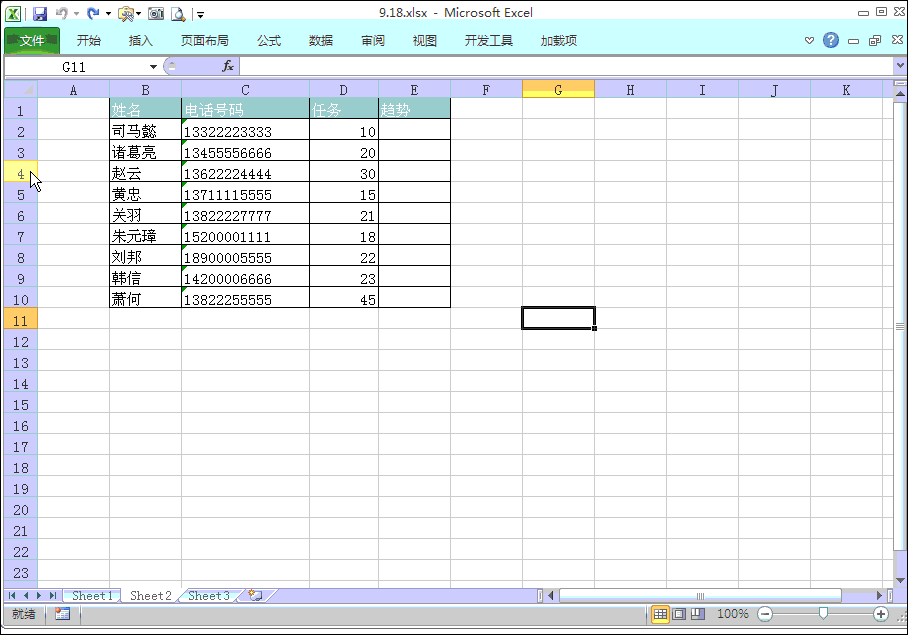
操作方法:
在第三行之后选中三行,然后点击插入即可。这样就插入了三行空白,如果想插入五行,就在后面选择五行。
2.用F4快捷键快速插入空行
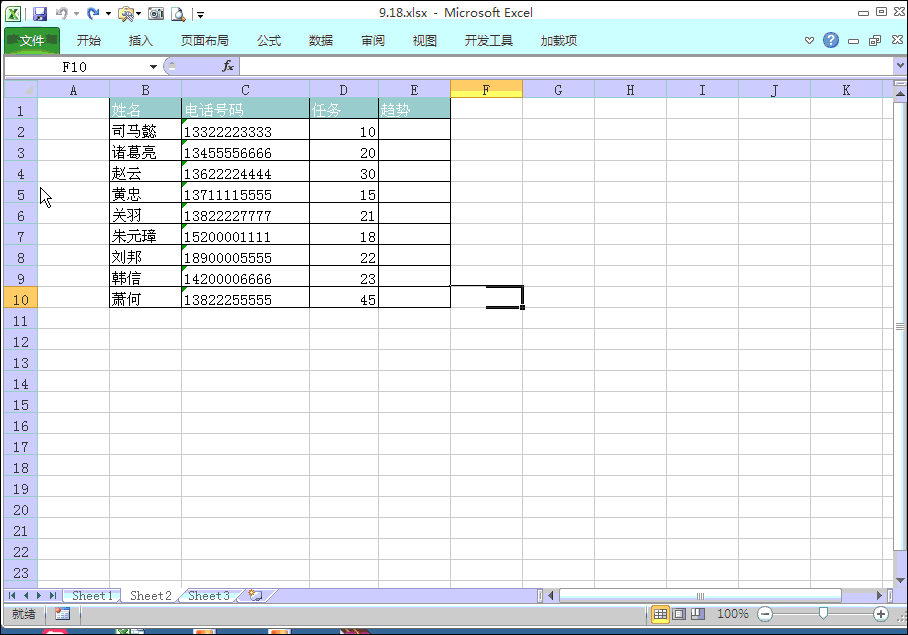
操作方法:
先插入一个空行,然后按F4,F4为重复上一步操作的快捷键,这样的速度也是非常的快。
3.隔行插入空行,分享两种方法
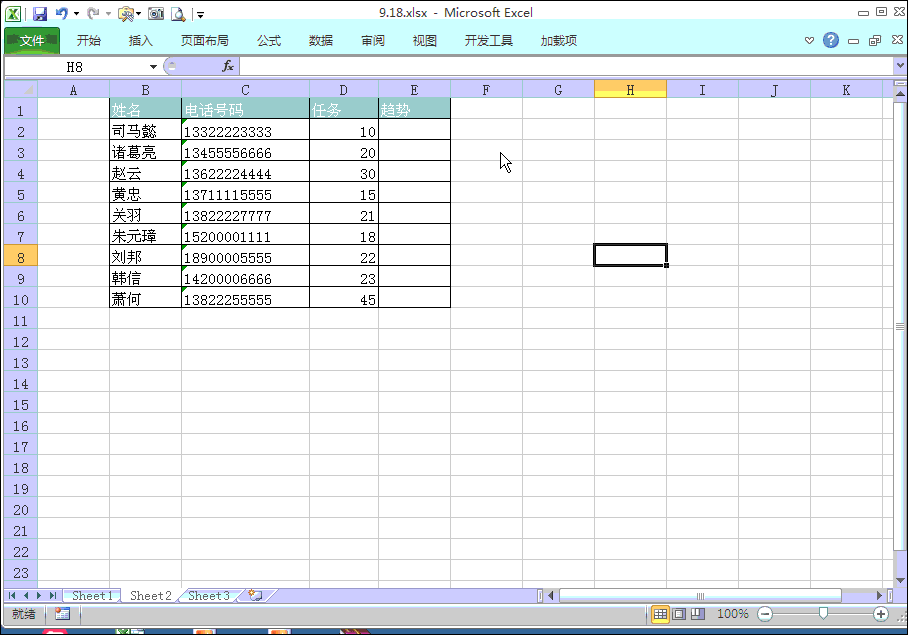
操作方法:如上图所示,主要是借助两个辅助列,然后向下拖拽,然后F5定位条件选择空值,然后右键插入空行,删除辅助列
另外一种方法:
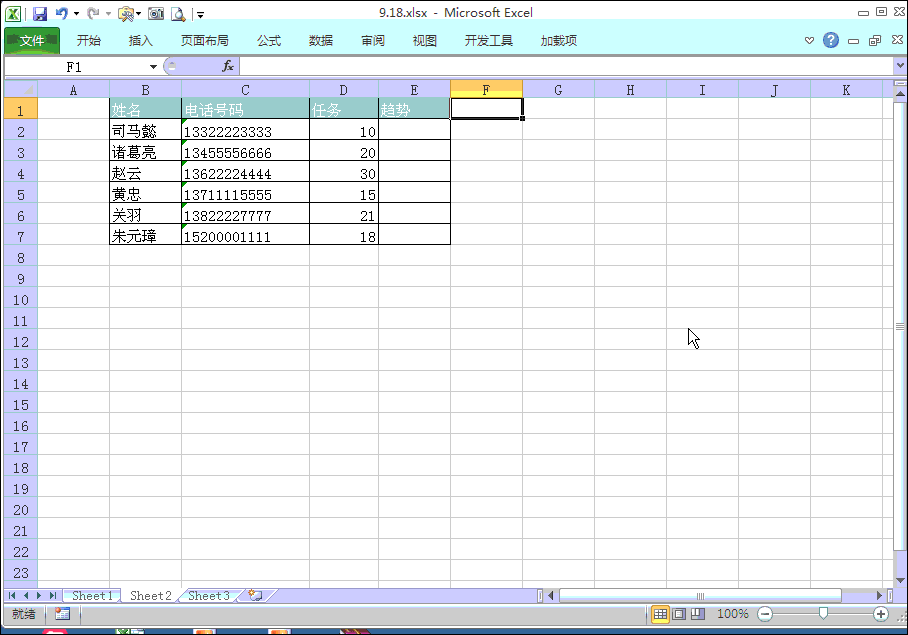
4.隔任意行插入空行,我演示下隔两个和隔三行。
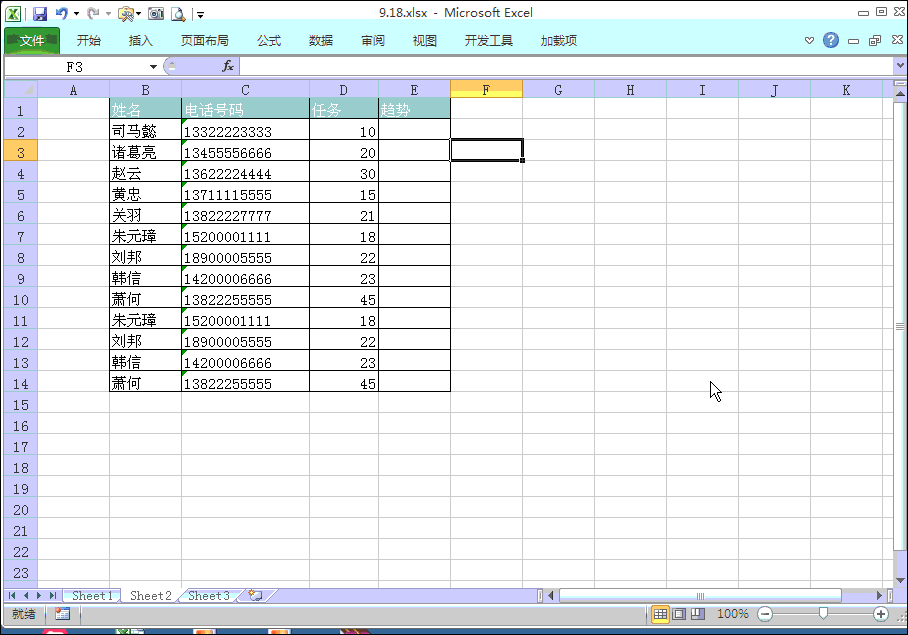
操作如图所示:也是借助辅助列,输入1,然后选中两个单元格,向下拖拽,F5定位条件选择常量,然后插入整行即可。
隔三行
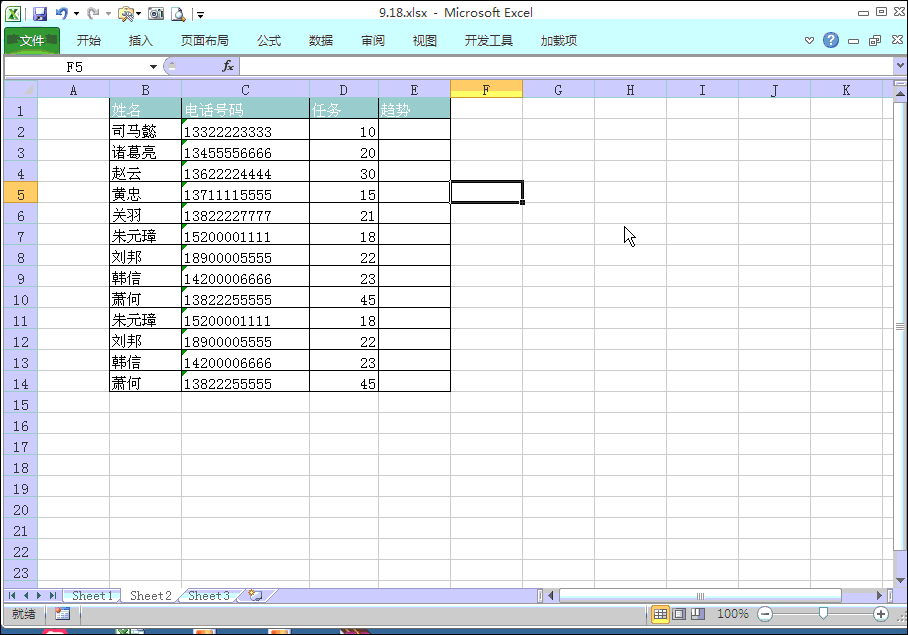
操作方法和插入两行没什么区别,大家可以看下有什么区别。区别就在于隔开的空行不一样。
讲完了如何插入空行,下面我们讲解下如何快速的删除空行。
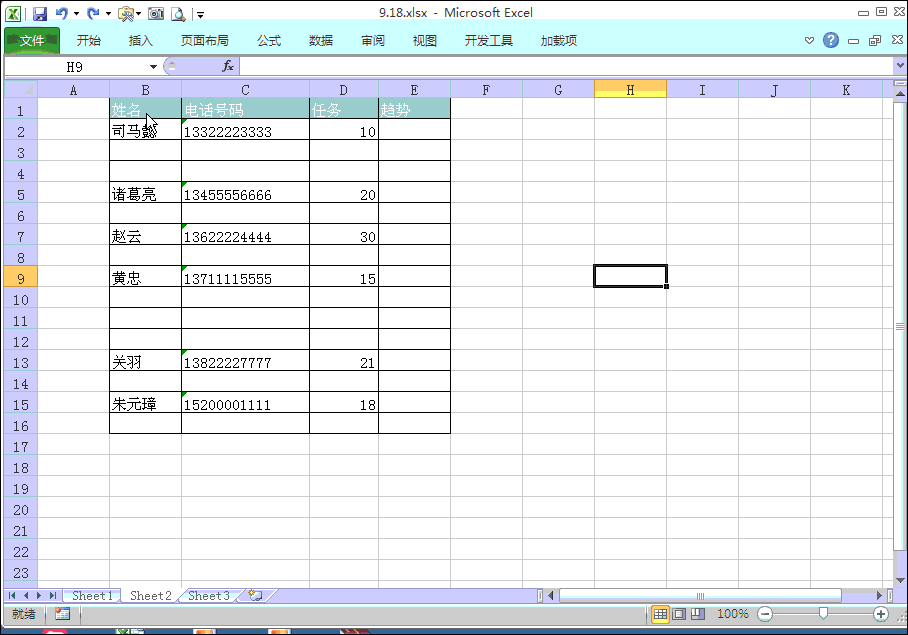
选中一列,然后F5定位条件,选择空值,然后删除即可。
以上呢就是插入和删除空值的方法,还是那句话,大家要多练习,只有多练习才能熟能生巧。























 6493
6493

 被折叠的 条评论
为什么被折叠?
被折叠的 条评论
为什么被折叠?








